

By Nathan E. Malpass, Last Update: November 30, 2023
In unserem digitalen Zeitalter, in dem Erinnerungen in Pixeln erfasst und als Fotos gespeichert werden, ist die reibungslose Übertragung dieser kostbaren Momente von größter Bedeutung. Es ist jedoch nicht ungewöhnlich, dass bei diesem Vorgang ein frustrierender Schluckauf auftritt, z. B. wenn Sie feststellen, dass Ihr Fotos wurden nicht auf das neue iPhone übertragen wie erwartet.
In diesem umfassenden Artikel gehen wir auf die häufigsten Gründe für das Problem „Fotos wurden nicht auf das neue iPhone übertragen“ ein und stellen Ihnen eine Schritt-für-Schritt-Anleitung zur Fehlerbehebung zur Verfügung, um das Problem zu beheben. Von der Überprüfung Ihrer iCloud-Einstellungen über die Gewährleistung einer stabilen Verbindung bis hin zur Erkundung alternativer Übertragungsmethoden sind Sie bei uns genau richtig.
Teil Nr. 1: Die wichtigsten Gründe, warum „Fotos nicht auf das neue iPhone übertragen wurden“Teil Nr. 2: Top-Lösungen für das Problem „Fotos wurden nicht auf das neue iPhone übertragen“Teil #3: So übertragen Sie Fotos auf das iPhone: FoneDog Phone TransferSchlussfolgerung
Übertragung von einem alten iPhone auf ein neues sollte ein unkomplizierter Prozess sein, aber es gibt Zeiten, in denen die Dinge nicht wie geplant verlaufen. Wenn Sie sich in einer Situation befinden, in der Ihre Fotos nicht auf Ihr neues iPhone übertragen wurden, kann das frustrierend und verwirrend sein. Lassen Sie uns einige der Hauptgründe für das Problem „Fotos wurden nicht auf das neue iPhone übertragen“ untersuchen:
Einer der häufigsten Gründe für fehlende Fotos nach der Übertragung auf ein neues iPhone ist die fehlende Synchronisierung der iCloud-Fotobibliothek. Wenn Sie die iCloud-Fotobibliothek auf Ihrem alten Gerät oder Ihrem neuen iPhone nicht aktiviert haben, wurden Ihre Fotos möglicherweise nicht gesichert und zur einfachen Übertragung nicht mit der Cloud synchronisiert.
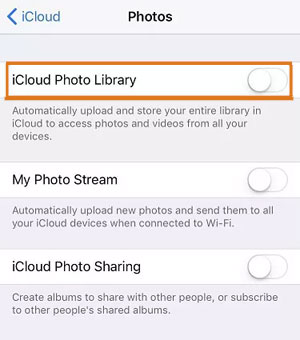
Wenn Ihr iCloud-Speicher voll oder fast voll ist, können neue Fotos möglicherweise nicht synchronisiert und auf Ihr neues iPhone übertragen werden. Ohne ausreichend verfügbaren Speicherplatz könnte der Synchronisierungsprozess angehalten werden, was zu fehlenden Fotos führen würde.
Für die Übertragung von Fotos ist eine stabile und relativ schnelle Internetverbindung erforderlich. Wenn Ihre WLAN-Verbindung langsam ist oder es während des Übertragungsvorgangs zu Unterbrechungen kommt, gelangen einige Fotos möglicherweise nicht auf das neue Gerät.
Wenn Sie manuelle Methoden zum Übertragen von Fotos verwenden, z. B. die Auswahl bestimmter Bilder für die Übertragung AirDrop oder Apps von Drittanbietern verwenden, besteht die Möglichkeit, dass einige Fotos versehentlich aus der Übertragungsauswahl ausgeschlossen werden.
Wenn auf Ihrem alten Gerät Foto-Uploads in iCloud ausstehen, müssen diese Uploads abgeschlossen sein, bevor die Fotos für die Übertragung auf Ihr neues iPhone verfügbar sind. Wenn diese Uploads nicht abgeschlossen werden, kann es dazu kommen, dass Fotos fehlen.
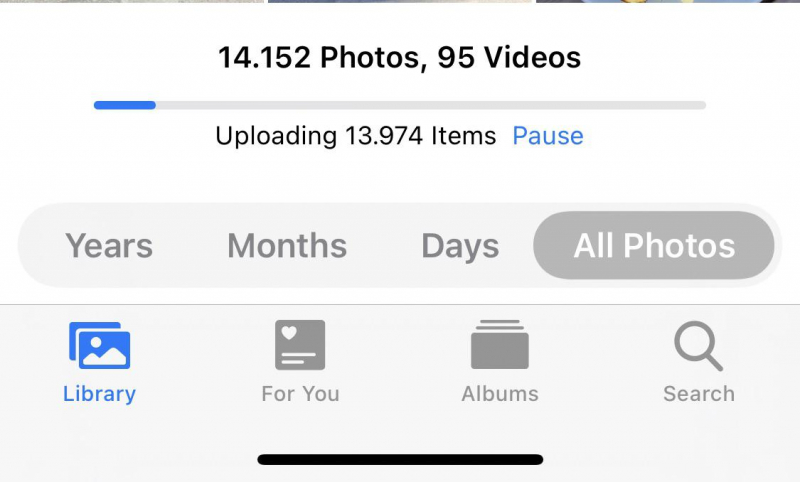
Die Verwendung unterschiedlicher Apple-IDs oder Konten auf Ihrem alten und neuen iPhone kann zu Problemen bei der Fotoübertragung führen. Stellen Sie sicher, dass Sie auf beiden Geräten mit derselben Apple-ID angemeldet sind, um einen reibungslosen Übertragungsvorgang zu gewährleisten.
Wenn Sie iCloud-Dienste wie Fotos deaktiviert haben, können Ihre Fotos nicht über iCloud übertragen werden. Es ist wichtig sicherzustellen, dass die erforderlichen iCloud-Dienste aktiviert sind, um die Übertragung zu erleichtern.
Manchmal wurden kürzlich an Ihren iCloud-Einstellungen oder Ihrem Konto vorgenommene Änderungen möglicherweise nicht vollständig auf alle Geräte übertragen, was zu Inkonsistenzen bei der Fotoübertragung führte.
Wenn auf Ihrem alten iPhone eine deutlich ältere Software lief als auf Ihrem neuen iPhone, kann es während des Übertragungsvorgangs zu Kompatibilitätsproblemen kommen. Veraltete Software könnte eine reibungslose Übertragung der Fotos verhindern.
Wenn einige der Fotos auf Ihrem alten Gerät beschädigt sind oder Probleme mit ihren Daten haben, kann es zu Übertragungsfehlern kommen. Beschädigte Fotos werden möglicherweise nicht ordnungsgemäß synchronisiert oder können zu Störungen im Übertragungsvorgang führen.
Bestimmte Apps oder Software von Drittanbietern, die auf Ihrem alten Gerät installiert sind, könnten den Übertragungsvorgang beeinträchtigen. Diese Apps könnten mit dem Übertragungsvorgang in Konflikt geraten und dazu führen, dass Fotos nicht übertragen werden.
Standortdienste und Berechtigungen spielen bei der Fotosynchronisierung eine Rolle. Wenn diese Einstellungen auf beiden Geräten nicht richtig konfiguriert sind, kann dies Auswirkungen auf die Übertragung von mit Standorten versehenen Fotos haben.
In manchen Fällen können Netzwerkeinschränkungen, wie z. B. Firewall-Einstellungen oder bestimmte Netzwerkkonfigurationen, die Fähigkeit Ihrer Geräte zur Kommunikation und Datenübertragung beeinträchtigen.
Unvollständige oder unterbrochene Backups Ihres alten iPhone können zu unvollständigen Datenübertragungen führen. Stellen Sie sicher, dass Sie Ihr altes Gerät erfolgreich gesichert haben, bevor Sie die Übertragung versuchen.
Wenn Ihre Fotos oder Alben mit bestimmter Software oder Anwendungen verschlüsselt werden, kann dies ihre Übertragbarkeit beeinträchtigen. Die Verschlüsselung könnte die erfolgreiche Synchronisierung und Übertragung dieser Fotos verhindern.
Ein schwacher Akku oder ein Energiesparmodus auf einem der Geräte während des Übertragungsvorgangs könnte zu Unterbrechungen oder unvollständigen Übertragungen führen. Es wird empfohlen, dass beide Geräte während der Übertragung vollständig aufgeladen oder angeschlossen sind.
Wenn während des Übertragungsvorgangs Daten beschädigt oder unterbrochen werden, kann dies dazu führen, dass Fotos auf dem neuen Gerät fehlen oder unvollständig sind.
Diese zusätzlichen Gründe verdeutlichen die Komplexität der Datenübertragung zwischen Geräten und die verschiedenen Faktoren, die dazu beitragen können, dass Fotos auf Ihrem neuen iPhone fehlen. In den folgenden Abschnitten stellen wir Lösungen und Schritte zur Behebung jedes dieser potenziellen Probleme vor, damit Sie Fehler beheben und Ihre wertvolle Fotosammlung erfolgreich übertragen können.
Das Problem fehlender Fotos nach der Übertragung auf ein neues iPhone kann entmutigend sein, aber keine Angst – es gibt wirksame Lösungen für jeden möglichen Grund. Werfen wir einen Blick auf die Top-Lösungen, die Ihnen bei der Wiederherstellung und erfolgreichen Übertragung Ihrer wertvollen Fotos helfen:
Stellen Sie sicher, dass die iCloud-Fotobibliothek sowohl auf Ihrem alten als auch auf Ihrem neuen iPhone aktiviert ist. Diese Funktion synchronisiert Ihre Fotos mit iCloud und macht sie auf allen Ihren Geräten verfügbar. Gehe zu Einstellungen > [Ihr Name] > iCloud > Fotosund stellen Sie sicher „iCloud-Fotos“ Ist eingeschaltet.
Überprüfen Sie, ob Ihr iCloud-Speicher über ausreichend Speicherplatz für die Fotos verfügt. Wenn der Speicher fast voll ist, sollten Sie erwägen, Ihren Speicherplan zu aktualisieren oder Speicherplatz freizugeben, indem Sie unnötige Dateien löschen.
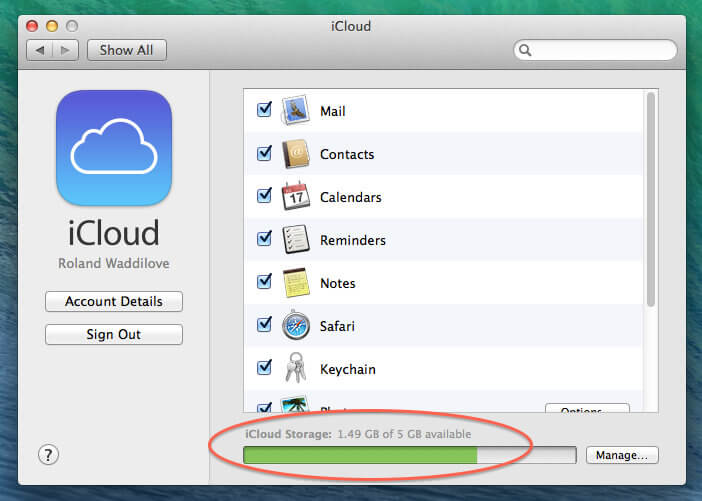
Nutzen Sie eine zuverlässige WLAN-Verbindung, um einen reibungslosen Übertragungsvorgang zu gewährleisten. Vermeiden Sie Unterbrechungen oder langsame Verbindungen während der Übertragung.
Entscheiden Sie sich für automatische Übertragungsmethoden, z. B. die Einrichtung Ihres neuen iPhone mithilfe eines iCloud-Backups von Ihrem alten Gerät. Diese umfassende Methode überträgt nicht nur Fotos, sondern auch andere Daten nahtlos.
Wenn Sie manuelle Methoden wie AirDrop oder Apps von Drittanbietern verwenden, überprüfen Sie noch einmal, ob Sie alle Fotos ausgewählt haben, die Sie übertragen möchten. Überprüfen Sie Ihre Auswahl sorgfältig, bevor Sie mit der Übertragung beginnen.
Stellen Sie sicher, dass alle ausstehenden Foto-Uploads in iCloud auf Ihrem alten Gerät abgeschlossen sind, bevor Sie die Übertragung auf das neue iPhone versuchen.
Stellen Sie sicher, dass Sie mit demselben Konto angemeldet sind apple ID auf beiden Geräten. Inkonsistenzen bei der Verwendung der Apple-ID können den Übertragungsvorgang behindern.
Stellen Sie sicher, dass die erforderlichen iCloud-Dienste, einschließlich Fotos, auf beiden Geräten aktiviert sind. Dies stellt eine ordnungsgemäße Synchronisierung und Übertragung sicher.
Stellen Sie sicher, dass sowohl auf Ihrem alten als auch auf Ihrem neuen iPhone die neuesten Software-Updates ausgeführt werden. Dies hilft, Kompatibilitätsprobleme während der Übertragung zu vermeiden.
Wenn einige Fotos beschädigt sind, versuchen Sie, sie zu reparieren oder aus Ihrer Fotobibliothek zu entfernen, bevor Sie die Übertragung versuchen.
Deaktivieren Sie vorübergehend alle Apps von Drittanbietern auf Ihrem alten Gerät, die den Übertragungsvorgang stören könnten.
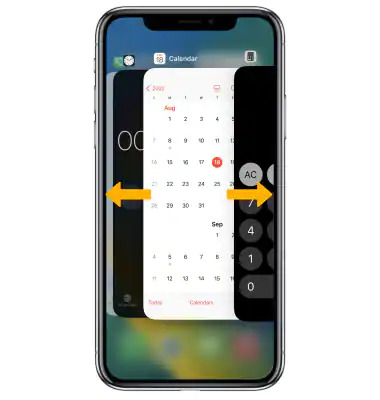
Überprüfen Sie, ob Ortungsdienste und Berechtigungen für Fotos auf beiden Geräten entsprechend konfiguriert sind, um eine nahtlose Synchronisierung zu ermöglichen.
Wenn Netzwerkbeschränkungen Probleme verursachen, deaktivieren Sie diese vorübergehend oder stellen Sie für die Übertragung eine Verbindung zu einem anderen Netzwerk her.
Stellen Sie vor der Übertragung sicher, dass Ihr altes Gerät erfolgreich gesichert wurde, um unvollständige Übertragungen zu verhindern.
Wenn die Verschlüsselung Probleme verursacht, entschlüsseln Sie die Fotos oder Alben, bevor Sie die Übertragung versuchen.
Halten Sie beide Geräte voll aufgeladen oder angeschlossen, um Unterbrechungen durch einen schwachen Akku oder einen Energiesparmodus zu vermeiden.
Minimieren Sie Unterbrechungen während der Übertragung, um Datenbeschädigungen vorzubeugen. Wenn eine Übertragung unterbrochen wird, starten Sie den Vorgang neu.
Durch die systematische Anwendung dieser Lösungen basierend auf den in Teil 1 dargelegten möglichen Gründen können Sie die Chancen für eine erfolgreiche Übertragung Ihrer wertvollen Fotos auf Ihr neues iPhone erheblich erhöhen. Denken Sie daran, dass Geduld und methodische Fehlerbehebung der Schlüssel zur Lösung des Problems sind. Wenn eine Lösung nicht funktioniert, fahren Sie mit der nächsten fort, bis Ihre Fotos ihren richtigen Platz auf Ihrem neuen Gerät finden.
FoneDog Telefonübertragung ist ein Softwaretool, das Benutzern dabei helfen soll, Daten zwischen verschiedenen Smartphones und Betriebssystemen zu übertragen. Es ist eine praktische Lösung für alle, die auf ein neues Telefon upgraden oder zwischen Android- und iOS-Geräten wechseln und ihre Daten nahtlos und ohne großen Aufwand verschieben möchten.
Telefonübertragung
Übertragen Sie Dateien zwischen iOS, Android und Windows-PC.
Übertragen und sichern Sie Textnachrichten, Kontakte, Fotos, Videos und Musik auf einfache Weise auf dem Computer.
Voll kompatibel mit den neuesten iOS und Android.
Free Download

Hier sind einige wichtige Features und Funktionen des vom iPhone 15 unterstützten Tools namens FoneDog Phone Transfer:
So verwenden Sie 2023 die beste iPhone-Übertragungssoftware lösen "Fotos wurden nicht auf das neue iPhone übertragen"
Das Übertragen von Fotos auf ein iPhone mit FoneDog Phone Transfer ist ein unkomplizierter Vorgang. Befolgen Sie diese Schritte, um Ihre Fotos von einem anderen Gerät (z. B. Android, einem anderen iPhone) auf Ihr iPhone zu übertragen:
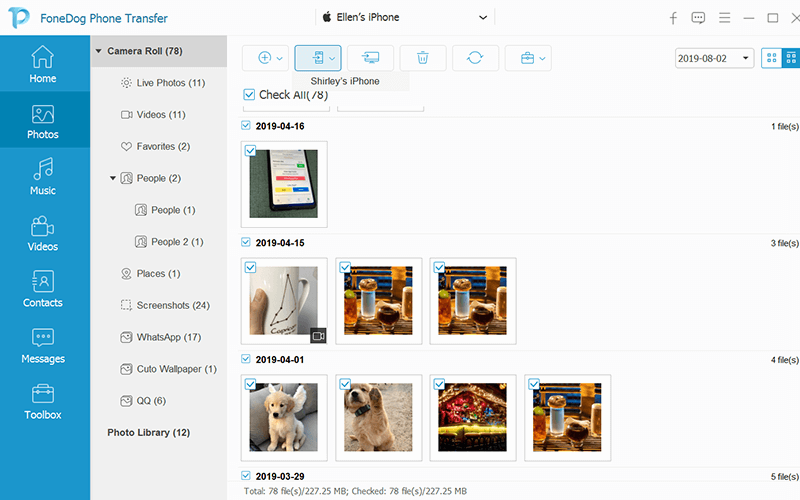
Das ist es! Sie haben mit FoneDog Phone Transfer erfolgreich Fotos auf Ihr iPhone übertragen. Dieser Prozess funktioniert nicht nur für Fotos, sondern auch für verschiedene andere Datentypen und macht ihn zu einem vielseitigen Werkzeug für die Datenmigration zwischen verschiedenen Smartphones und Plattformen. Denken Sie daran, Ihre Geräte sicher zu trennen und die FoneDog Phone Transfer-Software zu schließen, wenn Sie fertig sind.
Menschen Auch LesenGelöst: Bluetooth-Dateiübertragung auf das iPhone – ist das möglich?2023 Mühelose Möglichkeiten, Samsung-Notizen auf ein neues Telefon zu übertragen
Begegnung mit dem Problem von Fotos wurden nicht auf das neue iPhone übertragen kann frustrierend sein, aber mit einem systematischen Ansatz und den richtigen Tools können Sie diese Herausforderung meistern. Indem Sie die möglichen Gründe für das Problem verstehen und die entsprechenden Lösungen implementieren, erhöhen Sie die Wahrscheinlichkeit einer erfolgreichen Übertragung Ihrer wertvollen Fotos.
Hinterlassen Sie einen Kommentar
Kommentar
Telefonübertragung
Übertragen Sie mit FoneDog Phone Transfer Daten von iPhone, Android, iOS und Computer ohne Verlust an einen beliebigen Ort. Wie Foto, Nachrichten, Kontakte, Musik usw.
Kostenlos TestenBeliebte Artikel
/
INFORMATIVLANGWEILIG
/
SchlichtKOMPLIZIERT
Vielen Dank! Hier haben Sie die Wahl:
Excellent
Rating: 4.8 / 5 (basierend auf 98 Bewertungen)